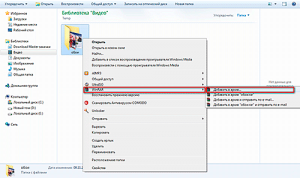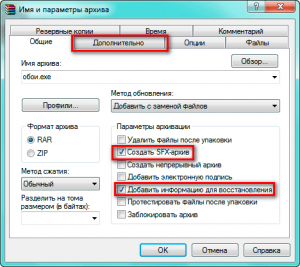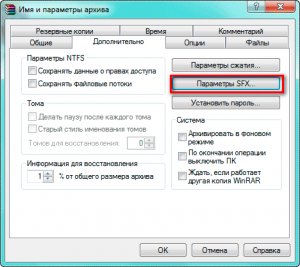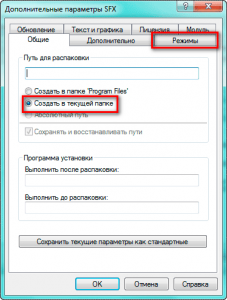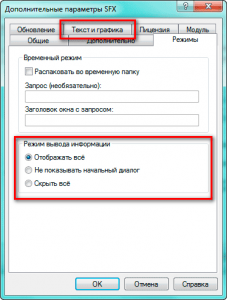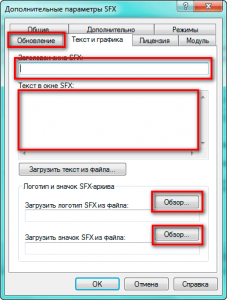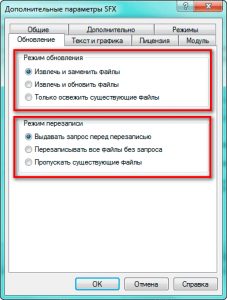Как создать сомораспаковывающийся архив «SFX» в WinRAR.
А нужен ли вообще такой тип архивации? На мой взгляд - да. Хотя бы для резервного копирования рабочих файлов. Расположив архив в каком-нибудь одном месте, определённая папка на жёстком диске, USB-носителе, можно настроить разархивирование непосредственно в требуемую директорию. Что, несомненно, удобно. Открывай папку с архивами и запускай их по очереди. "Документы”, "Изображения”, "Музыка”, "Видео” – всё встанет в нужную папку. Пользоваться я буду WinRAR - ом как одним из самых надёжных и многофункциональных архиваторов.
Кликаем по нужному файлу и в контекстном меню выбираем "WinRAR -> Добавить в архив”.
В открывшемся окне "Имя и параметры архива”, во вкладке "Общие” оставляю "Формат архива – RAR” и отмечаю галочкой "Создать SFX-архив”. Для того, чтобы иметь возможность в случаи повреждения архива восстановить его, отмечу галочкой пункт "Добавить информацию для восстановления”. Переходим во вкладку "Дополнительно”.
Здесь нажимаем на клавишу "Параметры SFX”. Информацию для восстановления можно оставить по молчанию на единице.
В окне "Дополнительные параметры SFX”, вкладка "Общие” выбираем путь для распаковки архива. Можно отметить пункт "Создать в текущей папке” или ввести свой путь в строку "Путь для распаковки”. Например, для папки "Мои документы” путь будет примерно таким - C:\Users\name\Videos\Temp.
Во вкладке "Режимы” отмечаем, хотим ли видеть открывающиеся диалоговые окна во время разархивации или нет.
Во вкладке "Текст и графика” можно прописать заголовок окна моего архива, загрузить текст в окне, выбрать логотип и иконку файла.
Следующая вкладка "Обновление”, здесь выбираем режим обновления и перезаписи. Например, если выбрать пункты "Извлечь и заменить файлы” в режиме обновления и "Пропускать существующие файлы” в режиме перезаписи – после распаковки архива в папке появятся только не существующие в ней, но имеющиеся в архиве файлы.
Теперь осталось только согласиться с созданием архива и подождать окончания действия программы.